1. 打开“服务”应用。,2. 找到并双击“Windows Update”服务。,3. 将启动类型更改为“已禁用”。,4. 点击“停止”按钮。,5. 点击“应用”和“确定”。
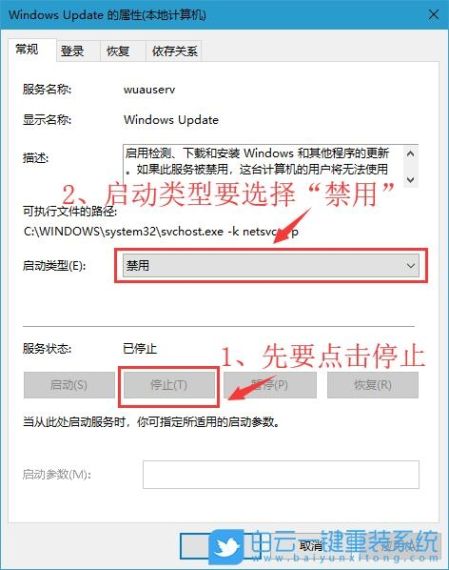
如何彻底关闭Windows 10自动更新
引言
在当今数字化时代,操作系统的更新变得至关重要,它们不仅修复已知的安全漏洞,还带来新功能和改进用户体验,对于某些用户来说,尤其是那些使用旧硬件或者对系统稳定性有特殊要求的用户,Windows 10的自动更新可能会引发问题,本文将指导你如何彻底关闭Windows 10的自动更新功能。
理解Windows 10更新机制
在尝试关闭自动更新之前,了解其工作机制是必要的,Windows 10通过“Windows Update”服务来管理更新过程,默认情况下,这项服务会自动检查微软发布的更新,并提示用户安装,在某些情况下,系统甚至会在不通知用户的情况下自动下载并安装更新,这可能会影响到工作或娱乐活动。
准备工作
在开始之前,请确保你有管理员权限,因为更改Windows Update设置需要管理员权限,操作前建议创建系统还原点,以便在需要时能够恢复系统。
步骤一:暂停更新
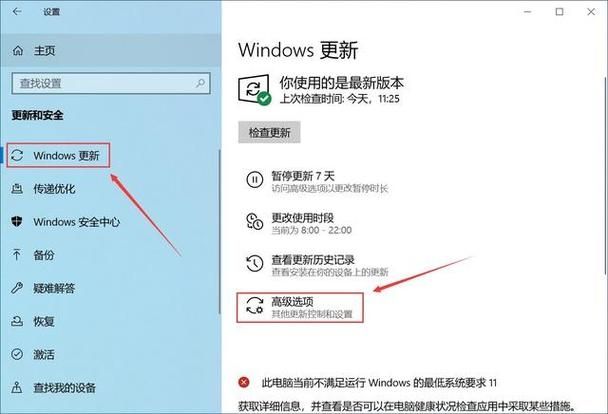
可以通过以下步骤临时暂停Windows 10的自动更新:
1、打开“设置”(Settings)。
2、点击“更新与安全”(Update & Security)。
3、选择“Windows Update”(Windows Update)。
4、点击“高级选项”(Advanced options)。
5、在“暂停更新”(Pause updates)部分,选择一个日期来暂停更新。
步骤二:禁用更新服务
要彻底关闭自动更新,你需要禁用相关的Windows服务:
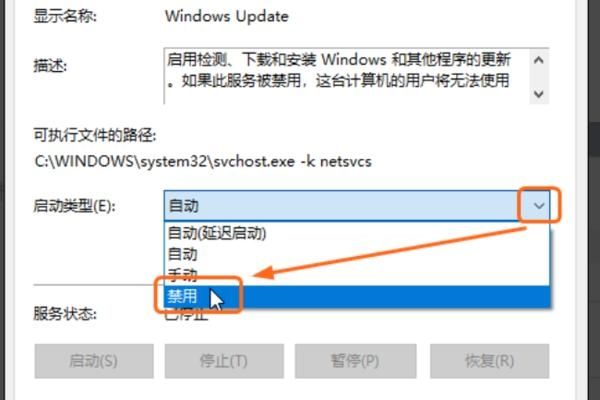
1、按下Win + R键打开运行对话框,输入services.msc并回车。
2、在服务列表中找到Windows Update服务。
3、双击打开它,从“启动类型”(Startup type)中选择“已禁用”(Disabled)。
4、停止该服务,然后点击应用和确定。
步骤三:删除更新缓存文件
为了防止系统再次尝试更新,可以删除已下载的更新文件:
1、打开C:\Windows\SoftwareDistribution目录。
2、删除该文件夹内的所有内容。
步骤四:修改组策略编辑器(GPEDIT)
如果你的Windows 10专业版或企业版启用了组策略编辑器,可以通过以下步骤禁用自动更新:
1、按下Win + R键,输入gpedit.msc并回车。
2、导航至计算机配置 > 管理模板 > Windows组件 > Windows Update。
3、找到并双击配置自动更新。
4、在弹出窗口中选择“已禁用”,然后在下方选择“2 通知下载和安装”。
5、点击应用和确定。
步骤五:使用第三方工具
如果上述方法仍无法满足需求,可以考虑使用第三方软件来帮助管理Windows更新,这些工具通常提供更细致的控制选项,允许用户定制更新行为。
上文归纳
关闭Windows 10自动更新可能会使您的系统面临安全风险,因此在执行这些操作之前,请仔细考虑可能的后果,如果您决定继续,请确保定期手动检查更新,以保护您的系统免受安全威胁,关注微软的支持周期,确保您的系统不会错过重要的安全更新。



关闭Win10自动更新,需巧妙运用系统设置,确保电脑安全与稳定,避免不必要的麻烦。